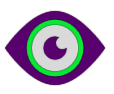Любая организация, постоянно отслеживает пересчёт товаров. На конкретном примере обсудим, что такое инвентаризации в 1С розница. Чтобы постоянно иметь возможность контролировать все движение товаров в торговой точке, а также вести их учет на должном уровне, нужно периодически и не только, проводить полную или частичную инвентаризацию. Это необходимо, для того чтобы выявлять факты хищения товарных остатков с фактическими. Мероприятия, подобного рода являются плановыми, если осуществляются по графику например, раз в месяц или квартал. А также, внеплановые, в случае подозрения недостачи или при смене материально ответственного лица.
Содержание статьи:
Инвентаризации в 1С начинается с приказа
Внимание:
Счёт продуктов, как принято следует начинать с приказа о пересчёте. Что в свою очередь дает основание для составления актов списания и оприходования по результатам пересчёта. Директор издает приказ и создает комиссию, в которую также включает материально ответственное лицо или бухгалтера в случае их наличия. Если нет, то только самого себя, но в разной функциональной роли. Инвентаризации в 1С предполагает обязательный учёт и контроль товарной продукции.
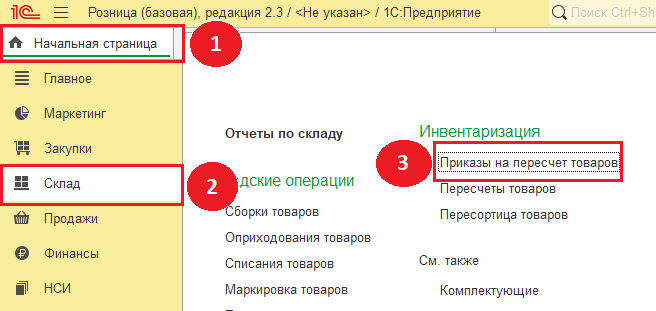
Следуя из меню «Начальная страница»:
- Попадаем в раздел «Склад».
- Переходим к «Приказу о пересчёте товаров».
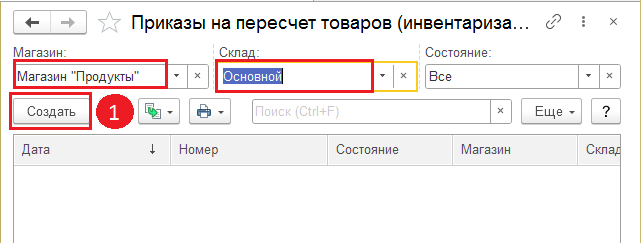
Вписываем реквизиты торговой точки в документ приказа на пересчёт. Далее нажимаем кнопку «Создать».
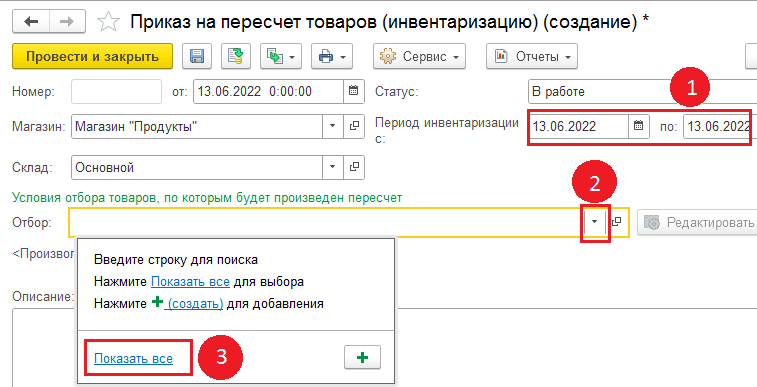
Приказ на проведение пересчёта товаров (составить). В появившемся окне заполняем выделенные поля:
- Период проведения инвентаризации с: «Устанавливаем точную дату».
- Для того чтобы выполнить отбор в «Отборе» необходимо создать условия отбора и указать группу товара для пересчёта. В случае если поле останется пустым, произойдет полная инвентаризация. Следовательно, выбираем «Показать всё» и из выпадающего списка.
- Основополагающее правило отбора товара при инвентаризации в 1С розница 2.3.
Отбор товара
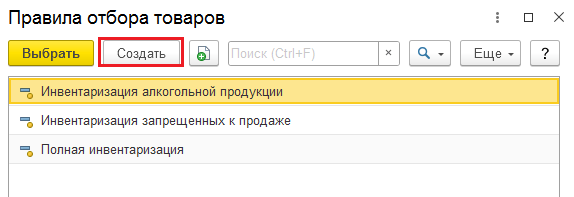
Затем нужно нажать на кнопку «Создать».
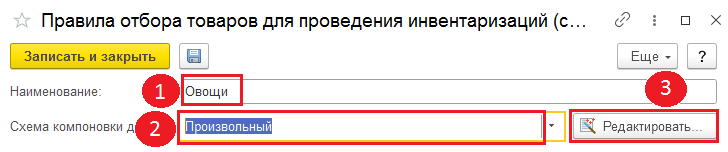
При отборе по категориям действуют такие правила. В частности, можно выбрать товары входящие в состав категории «Овощи».
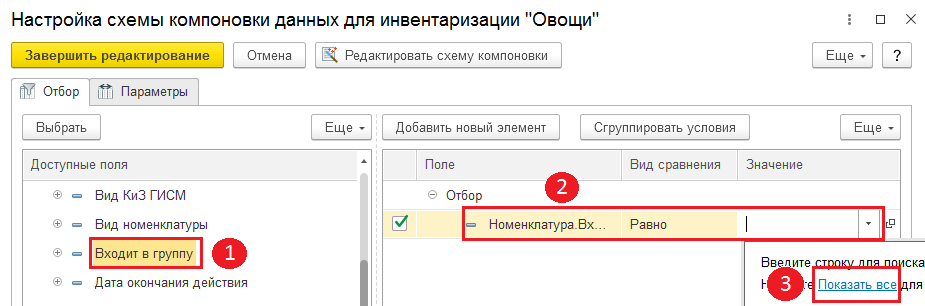
Общая схема представления данных при проведении инвентаризации в 1 рознице 2.3 «Входит в группу» можно активировать с
помощью левой колонки «Доступные поля», находящейся непосредственно перед группой номенклатуры. Следовательно, в правой колонке «Отбор» отображается соответствующая запись. «Вид сравнения» — Равно. Колонка «Значение» расположена в выпадающем списке под названием “Показать все”. Окно номенклатуры открылось.
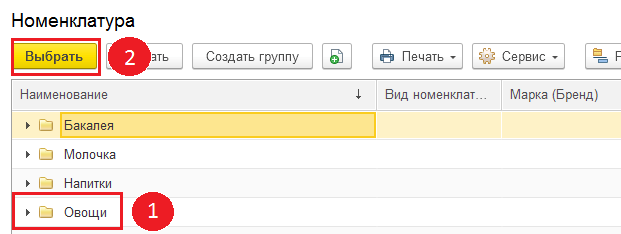
Для пересчета товаров, нужно из справочника номенклатура выбрать категорию «Овощи».
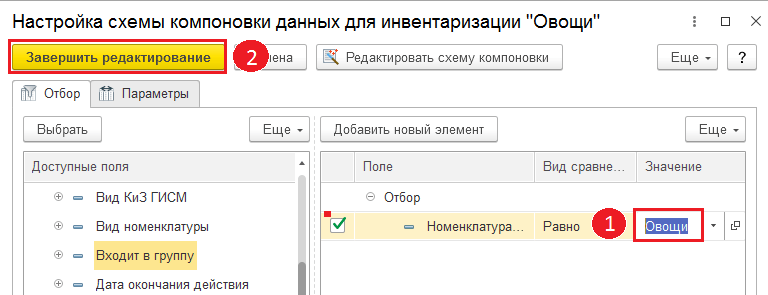
Составление схемы компоновки данных. Запись «Овощи» появилась в поле значение. Далее, щелкаем по кнопке «Завершить редактирование».
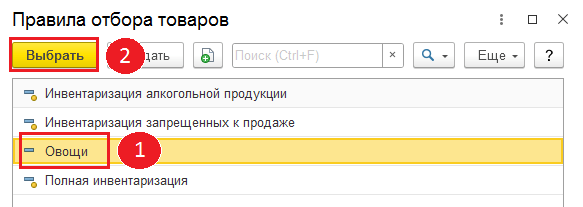
По правилам отбора:
- нажимаем «Овощи» и отмечаем;
- жмем кнопку «Выбрать».
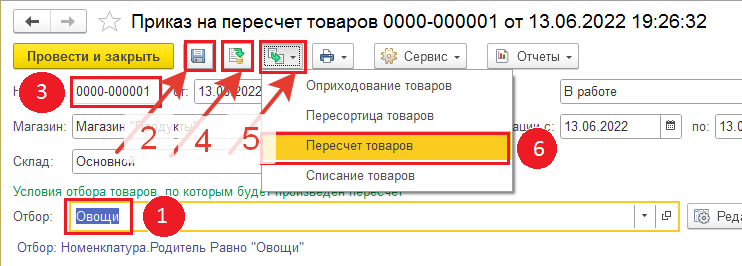
Выполним «Приказ на пересчет товаров», заполнив выделенные поля.
- В поле Отбор: выбрана наша группа «Овощи» для того, чтобы сделать ее действительной.
- Нажимаем на кнопку «Запись».
- Это поле присваивается номер документа.
- Кнопка «Провести».
- После чего выпадающий список разворачивается.
- Для начала выбираем вкладку метка (6).
При инвентаризации в 1С используются счёта продуктов
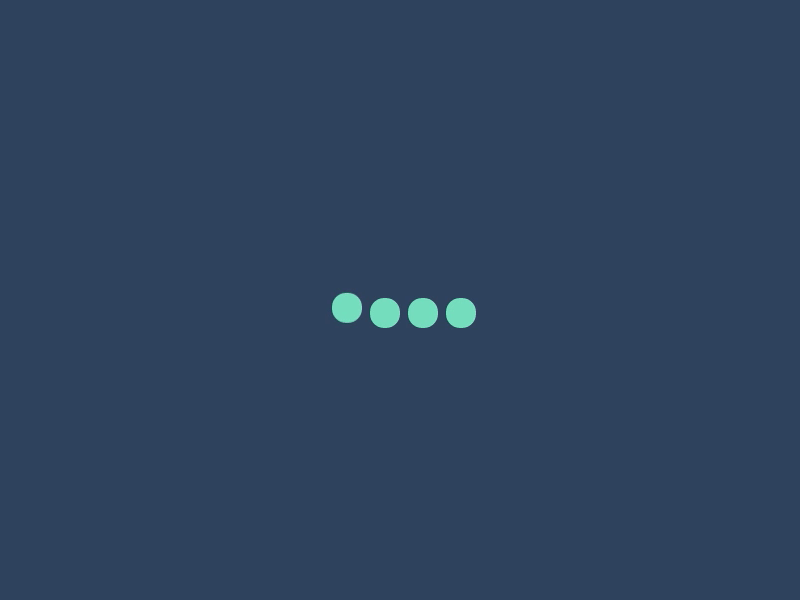
После чего открывается документ, в котором выделяем клавишу с меткой (1).
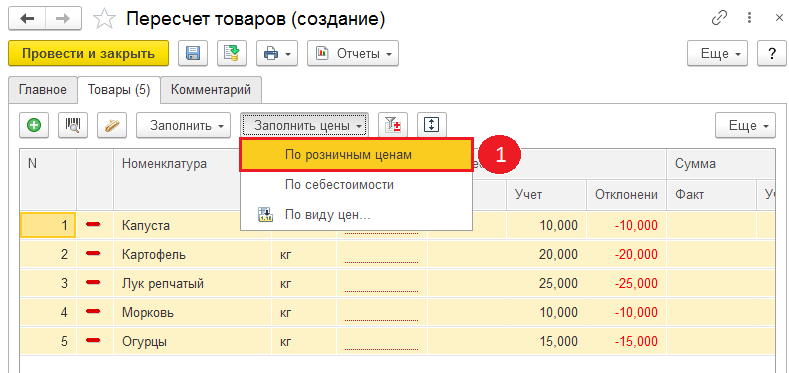
Важно:
В открывшемся окне, как положено таблица уже забита продуктами из выбранной группы. Наряду с этим заполняем цены, а именно выделяем все объекты табличного ценника. Ввод документа производится с помощью клавиши «Ctrl+A». Следом в выпадающем списке «Заполнить цены», выбираем категорию «По розничным ценам» или любую другую.
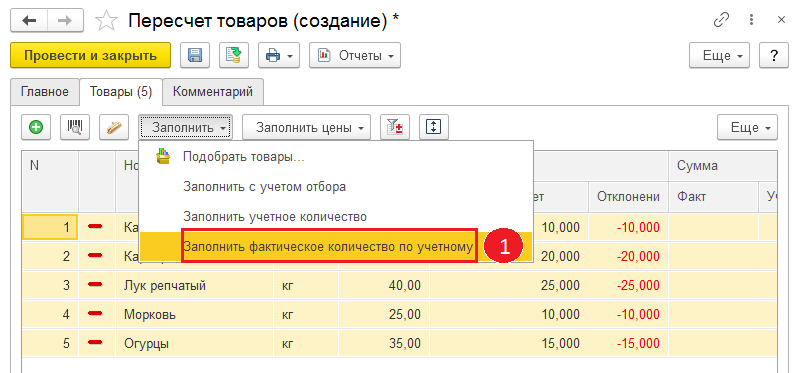
Дополнительно:
В целях удобства, лучше будет залить фактическое количество. Учёт товара. В общем, из выпадающего списка «Заполнить» открываем «Заполнить фактическое количество по-учётному». Показана соответствующая ссылка.
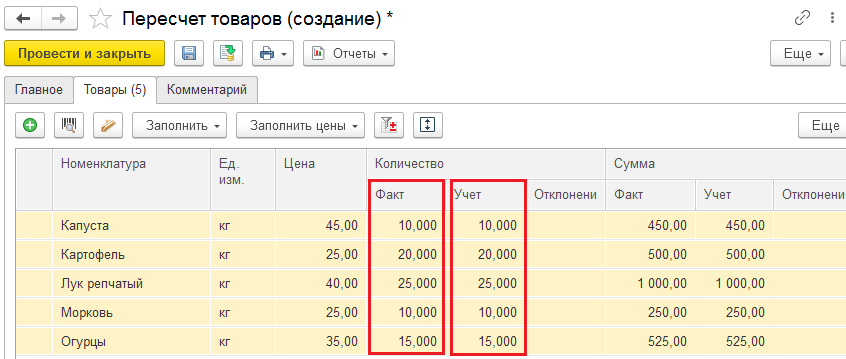
Дополнительно:
Таким образом, количество фактического и учётного товара совпадает. После того как происходит реальный пересчет. Не забудьте провести коррекцию номенклатуры.
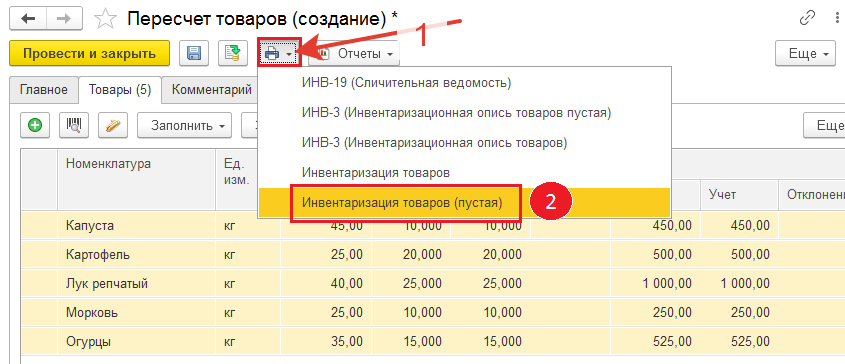
Выбрав из выпадающего списка «Печать», находим вкладку с меткой (2).
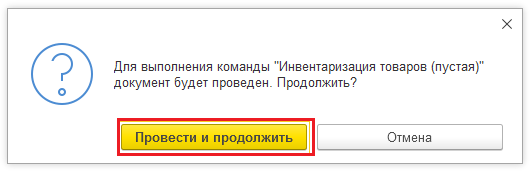
Мы подтверждаем команду, выбранную вами нажатием клавиши «Провести и продолжить».
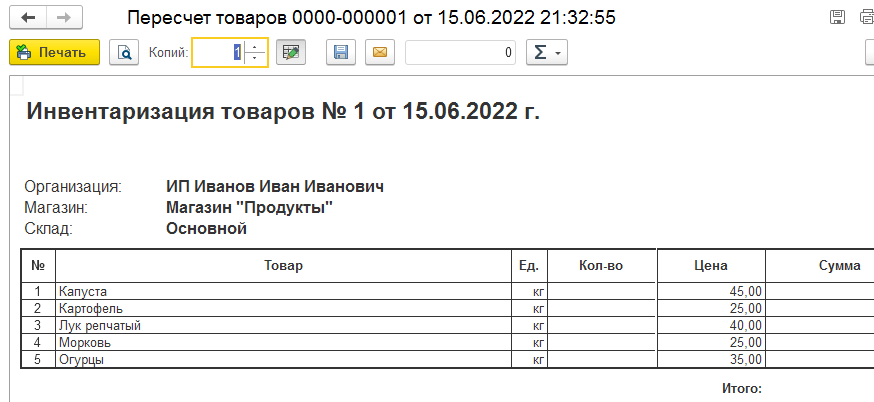
Кроме того, по списку проведем подсчет и заполним колонку количество.
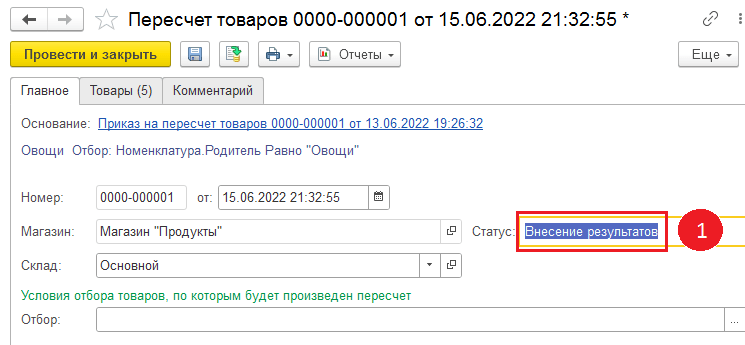
Без сомнений, в разделе «Главное» вкладки меняем статус на пункт («Внесение результатов»).
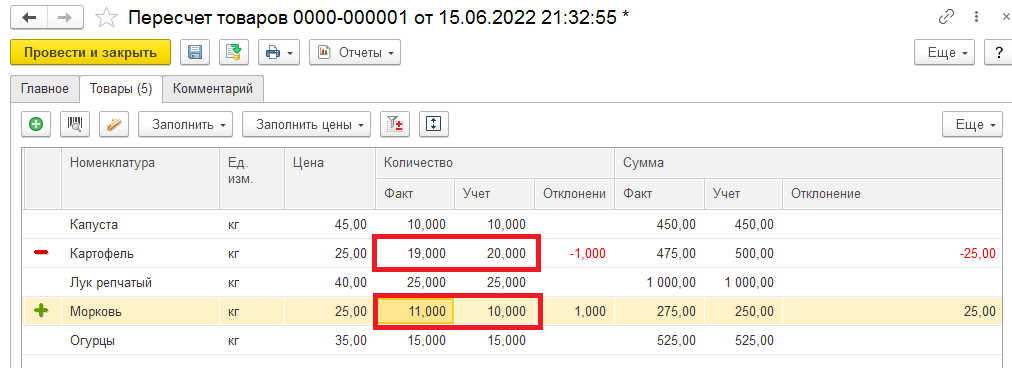
При условии, что сведения таблицы учёта расходятся со списком. В примере, обнаружили недостачу 1 кг картофеля
и одну избытка моркови. В результате, скорректируем колонку количество факт. Нижняя часть отобразит общую сумму отклонения.
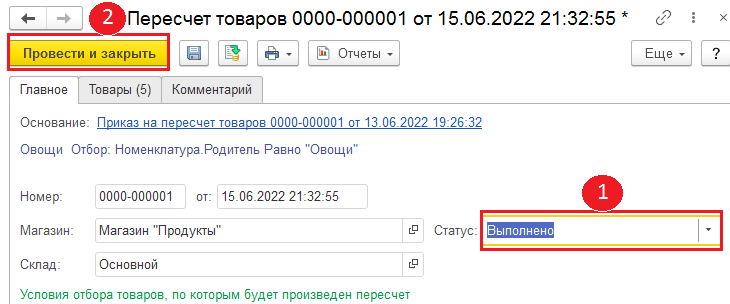
Помимо этого, на вкладке «Главное» в поле Статус из выпадающего списка выберем “Выполнено”, затем «Провести и закрыть».
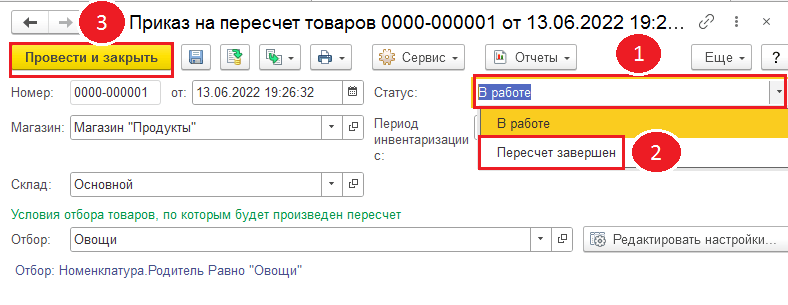
В итоге, заполним выделенные поля:
- Статус «В работе» из выпадающего списка заменим на статус: «… Пересчет завершён».
- Также, используйте кнопку «Провести и закрыть».
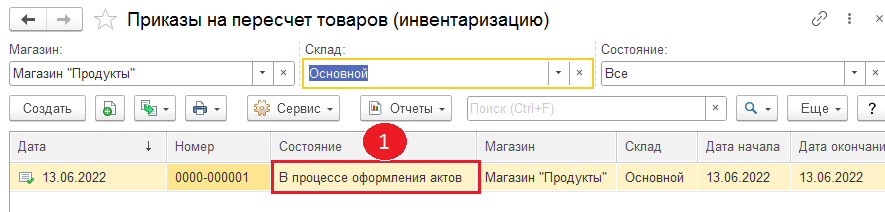
И вправду, это видно по тому что приказ перешел в состояние «В процессе». Для оформления актов нужно выполнить несколько действий:
- по заверениям мы имеем возможность списать недостачи и недоимки;
- приходить излишки, которые образовались в результате пересчета.
Обзор хозяйственных операций при инвентаризации в 1с.
Создадим дополнительные аналитики, дабы продолжать двигаться продуктивно. Для проведения процедуры, оприходования или списания будут использованы хозяйственные операции. Список недостающей продукции и списания. Таким образом, эти инструменты необходимы.
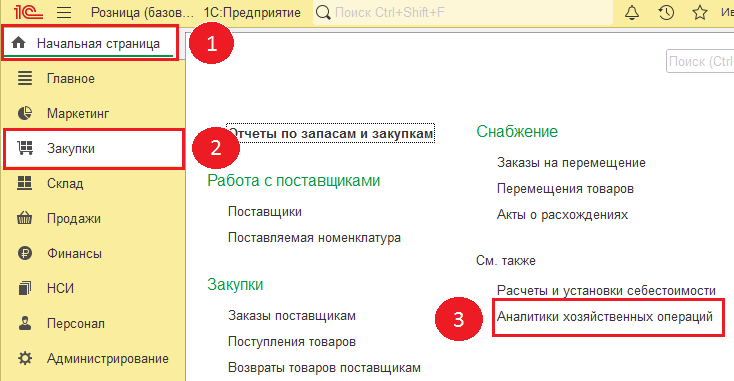
Опись имущества в 1С розница 2.3 может проводиться несколькими способами:
- открываем «Закупки» из окна раздела «Начальная страница»;
- потом вкладку Аналитика хозяйственных операций.
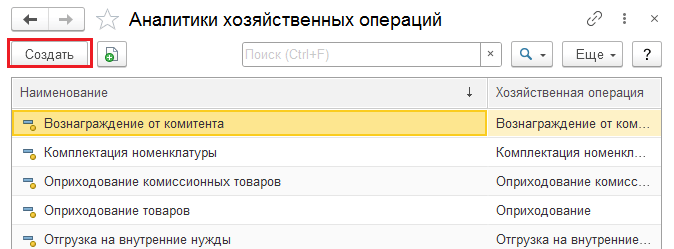
Нажимаем кнопку «Создать», для того чтобы создать новые инструменты.
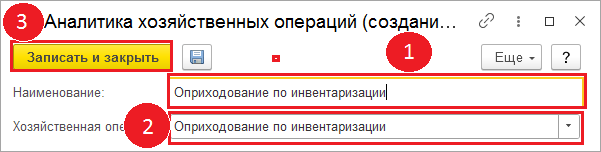
Без сомнений, заполнить выделенные поля:
- В сущности, чтобы вести учёт излишков в Наименовании необходимо написать «Оприходование по инвентаризации»;
- Из выпадающего списка «Хозяйственные операции», выбрать«Оприходование по инвентаризации».
- В конце необходимо нажать кнопку «Записать и закрыть».
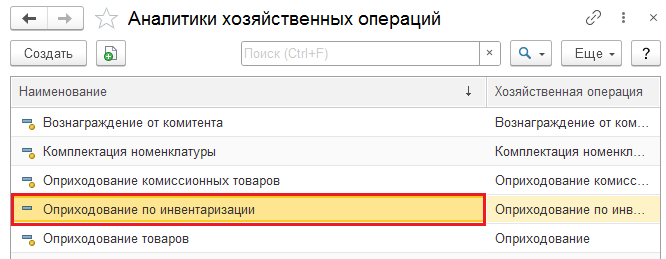
В табличном документе появляется отметка о созданном новом инструменте. После вновь щелкните по кнопке «Создать» для формирования очередного средства хозяйственных операций.
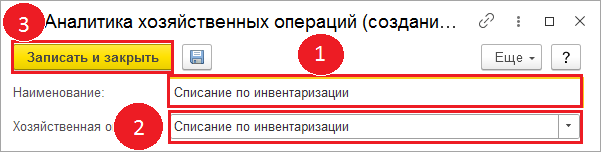
Аналогично, точно так же, создаём следующую аналитику.
- Мы заполняем Наименование: «Списание по инвентаризации»;
- Из выпадающего списка «Хозяйственные операции» выбираем объект с указателем (2);
- Заканчивая активируем «Записать и закрыть».
Списание и оприходование при описи имущества
Для завершения инвентаризации, на мой взгляд, необходимо оформить акты списания и оприходования.
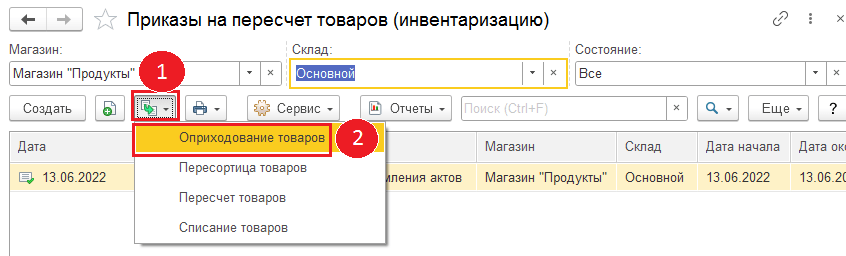
- Как положено, для оформления акта оприходования нажмем на пиктограмму отображения документов;
- В результате выбираем вкладку «Оприходования товаров» из выпадающего списка.
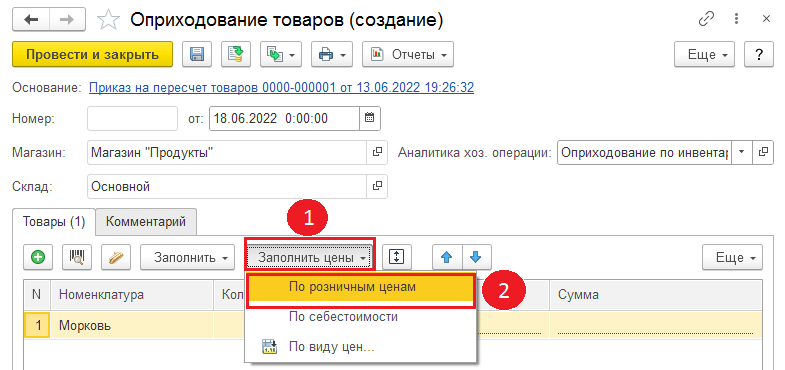
Из выползающего перечня «Заполнить цены», выделим «По розничным ценам».
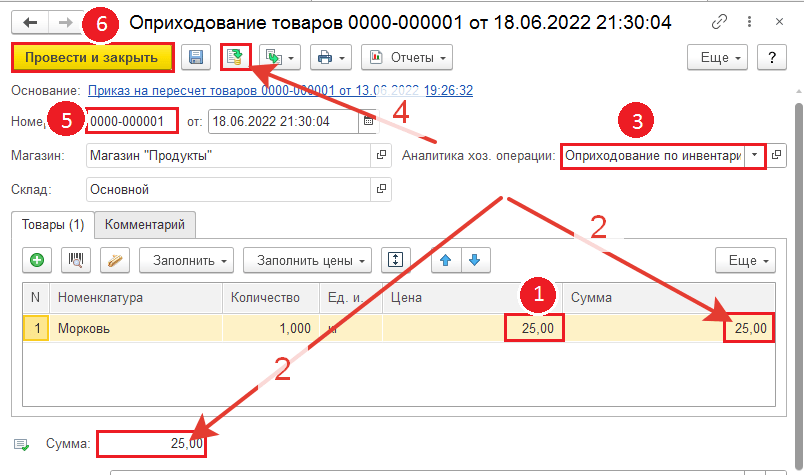
- Устанавливаются цены, между прочим, которые мы выбрали; метки(1), (2)
- Из выпадающего списка в «Аналитика хозяйственных операций» добавляем позицию с меткой (3) созданной нами.
- Провести, создаётся номер документа; метки (4), (5)
- В заключение, «Провести и закрыть».
Точно также, как описано выше бесспорно сформируем следующий элемент инвентаризации.
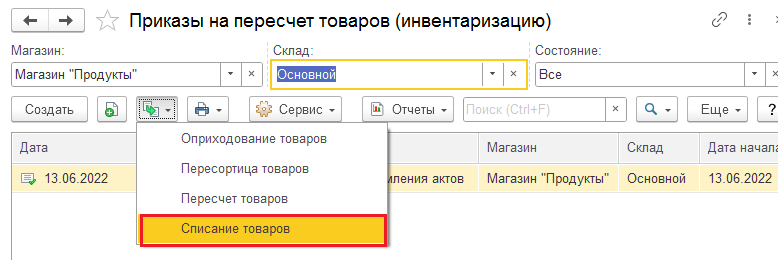
- Из вылезающего перечня отображение документов, подобрать вкладку, «Списание товаров»;
- Следом откроется новое окно.
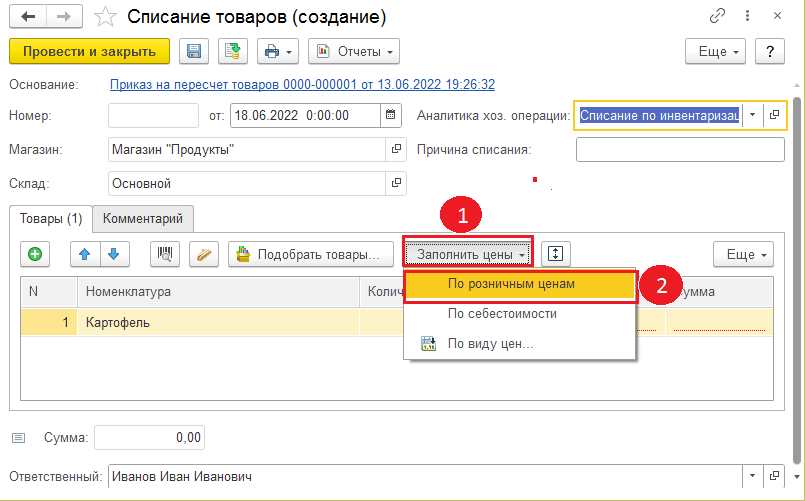
Из списка, в частности, «Заполнить цены» выберем «По розничным ценам».
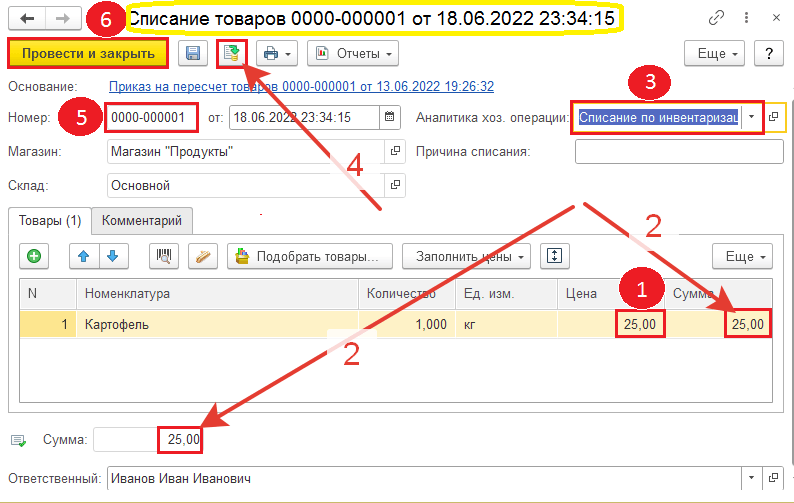
- В частности, устанавливаются розничные цены, которые мы установили указатели (1), (2);
- В «Аналитика хозяйственны операций«, из выпадающего списка выделяем инструмент инвентаризации списание;
- Как положено, нажмём пиктограмму «Провести» и устанавливается номер документа указатели (4), (5);
- И наконец, «Провести и закрыть».
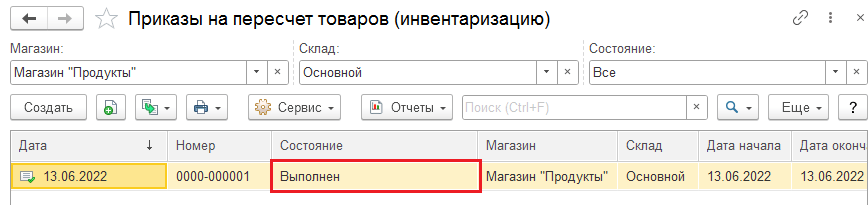
Состояние процесса инвентаризации «Выполнен».
Заключение и итог
Несомненно, хочу отметить, мы сейчас с вами детально рассмотрели пошаговую инструкцию проведения инвентаризации в 1с розница. В сущности, ничего сверх естественного здесь нет. И каждый, по сути дела, внимательно ознакомившейся с материалом может самостоятельно, без посторонней помощи, провести это мероприятие. Тем не менее начинать нужно с категорий, а уже потом, увеличивать объёмы, вплоть до полной инвентаризации.
Внимание:
Если, у вас по работе ККТ, обслуживанию или ремонту возникнут проблемы или появятся вопросы по 1С Розница 2.3, вы можете зайти на страницу УСЛУГИ и заказать консультацию или связаться со мной. Смотрите пост КОНТАКТЫ.
На этом всё. До встречи.